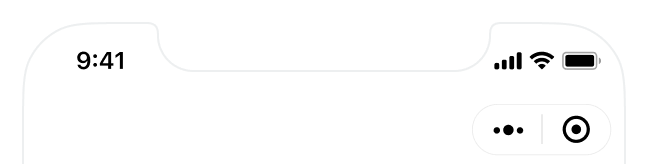
使用教程
一、核心功能
- 一物一码,建立资产档案:每个二维码关联一项资产,扫码即可查看清晰的资产照片、详细的参数表格(购置日期、价格、状态等)及归属信息,替代易丢失、易过时的纸质标签。
- 批量生码,实现高效管理:通过在线表格批量输入资产数据(名称、编号、型号、所属部门等),一次性为所有资产生成独立二维码,提升生码效率。查看教程
- 动态更新,降低维护成本:资产信息发生变更(如调拨、维修、报废)时,后台批量修改,所有二维码内容即时同步更新,二维码图案永久不变。
二、适用场景
- 企业固定资产管理:为所有电脑、办公桌椅、仪器设备生成二维码标签,粘贴至物品上,借出/报废时后台可实时更新管理。
- 单位设备标识补充:为教学仪器、医疗设备粘贴二维码,包含采购信息、使用规范,方便师生扫码查阅与管理。
三、使用教程
1.制作资产模板
点击右侧「使用此模版」-「修改模板」:进入编辑器进行自定义模板样式编辑,创建。 查看教程
- 自定义想展示的二维码样式。
- 添加固定内容:所有码都一样的部分,例如表格、公司信息等。
- 添加可变内容:所有码不一样的部分,例如资产名称、资产照片等。 模板可变内容
2. 整理资产数据
整理所有资产的信息至Excel表中,表头内容与资产模板的可变项一致,例如资产名称、资产编号、型号、购置日期、价格、状态、所属部门、责任人等;再将需要上传的文件和图片整理至文件夹中。
3. 批量生成二维码
- 使用「在线表格」功能,将Excel的内容复制粘贴至在线表格中查看教程
- 点击「生成二维码」,即可为每个资产都生成二维码。
4. 设置与美化
5. 下载与打印
- 下载二维码:可批量下载所有二维码图片,文件将自动以资产编号或名称命名。
- 打印与粘贴:选择耐用的标签纸打印,粘贴于资产设备的显著位置。





